Lo último Actualización de Google Chrome v74 trae la función nativa del modo oscuro a la aplicación en dispositivos Android. Sin embargo, la función aún no está disponible para el público en general. En este tutorial de hoy, le mostraremos cómo habilitar Modo oscuro de Google Chrome en Android sin raíz.
El modo oscuro / tema oscuro está de moda desde 2018. Fabricantes como Samsung ya han implementado el modo oscuro en todo el sistema en One UI. También se sospecha que el nuevo sistema operativo de Google, Android Q, también vendrá con un modo oscuro en todo el sistema. Para acompañar lo mismo y unificar la función de Modo oscuro en todo el sistema operativo, Google ya ha actualizado sus aplicaciones de stock como Mensajes, Teléfono, Contactos, etc.con una función de Modo oscuro dedicada.
Modo oscuro en Google Chrome para Android
Google ya comenzó a probar el nuevo tema oscuro en versiones de Chrome Canary el mes pasado. La función finalmente llegó a Google Chrome para Android con la actualización v74. Vale la pena señalar que la función no está completamente pulida y, por lo tanto, aún no está disponible para el público. Esto significa que ciertos elementos de la interfaz de usuario de la aplicación aún pueden estar incompletos y parecer extraños.
Por ejemplo, el texto en bloques de color en los títulos de las pestañas es apenas visible. Otra cosa que algunos usuarios han informado es que la barra de navegación no se oscurece cuando la función está habilitada en la aplicación. Aunque, para mí, funciona bien.
El modo oscuro en la versión Canary ya está probando una versión extendida que también convierte la interfaz de usuario del sitio web en colores oscuros. Por lo tanto, es muy posible que la función pronto se abra camino a Google Chrome estable para Android.
Aparte de estos pequeños giros, todo lo demás en la interfaz de usuario de la aplicación se vuelve oscuro, como el inicio de Chrome, el conmutador de pestañas, el menú, la configuración de la aplicación, etc.
¿Cómo habilitar el modo oscuro de Google Chrome en Android?
Como dijimos, la función aún no está disponible para el público. Pero, es posible habilitar el modo oscuro de Google Chrome simplemente activando una bandera de Chrome dedicada. Entonces, si quieres probarlo, solo sigue las instrucciones a continuación.
1. Descarga Google Chrome v74 o superior
Para habilitar el modo oscuro, primero debe actualizar la aplicación Google Chrome a v74. Para comprobar la versión actual de la aplicación instalada en su dispositivo, vaya a ‘Configuraciones‘>’Aplicaciones y notificaciones‘>’Ver todas las aplicaciones‘y toca’Cromo‘. Desplácese hasta la parte inferior de la pantalla para ver la versión de la aplicación Google Chrome instalada en su dispositivo. Si la aplicación ya se ha actualizado a la versión 74, salte al paso 2.
Lo último Actualización de Google Chrome v74 ya se está implementando para los usuarios a través de Google Play Store. En caso de que la actualización no esté disponible para usted, alternativamente puede descargar Google Chrome v74 APK y descárguelo manualmente en su dispositivo.
[googleplay url=”com.android.chrome”]
Tenga en cuenta que para descargar el APK manualmente, debe habilitar la opción ‘Fuentes desconocidas’ o ‘Instalar aplicaciones desconocidas’ en la configuración.
En Android Nougat y versiones inferiores: vaya a ‘Configuración’> ‘Seguridad’ En Android Oreo y Pie: vaya a ‘Configuración’> ‘Aplicaciones y notificaciones’> ‘Acceso a aplicaciones especiales’> ‘Instalar aplicaciones desconocidas’
2. Alternar la bandera de Chrome para habilitar el modo oscuro en Google Chrome
Una vez que haya instalado la actualización de Google Chrome v74, siga las instrucciones a continuación para activar la opción “Modo oscuro de la IU de Android Chrom”.
Vaya al cajón de la aplicación e inicie la aplicación ‘Chrome’ Toque en la barra de direcciones, escriba “chrome: // banderas“, Y presione el botón Enter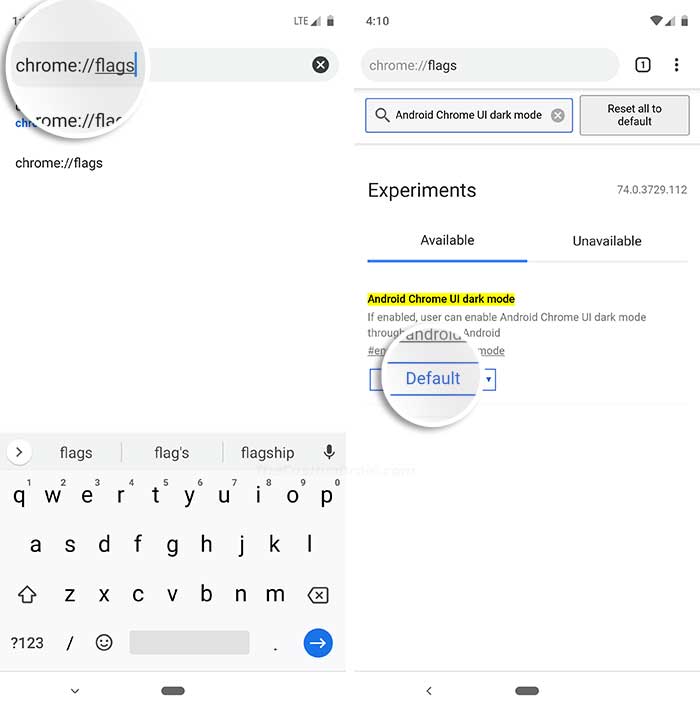
Buscar “Modo oscuro de la IU de Android Chrome“Toca el”Defecto“Cuadro y seleccione”Habilitado“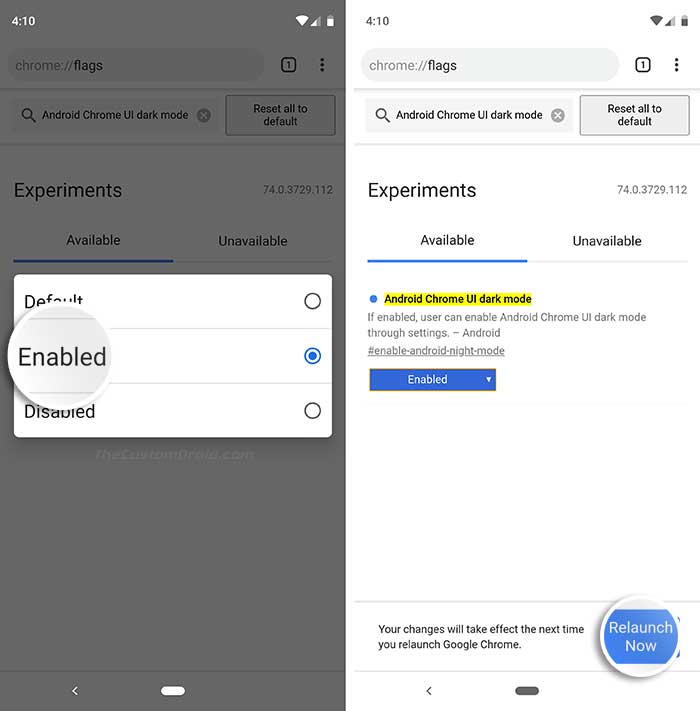
Tan pronto como lo seleccione, Google Chrome le pedirá que reinicie la aplicación. Finalmente, toque el botón “Reiniciar ahora”.
Ahora que ha habilitado dicha bandera de Chrome, puede dirigirse a la configuración de la aplicación y activar el interruptor para habilitar el modo oscuro de Google Chrome en Android.
3. Active el modo oscuro en la configuración de Google Chrome
En la aplicación Google Chrome, toque el icono de menú (3 puntos) en la parte superior izquierda Toque en ‘Configuración’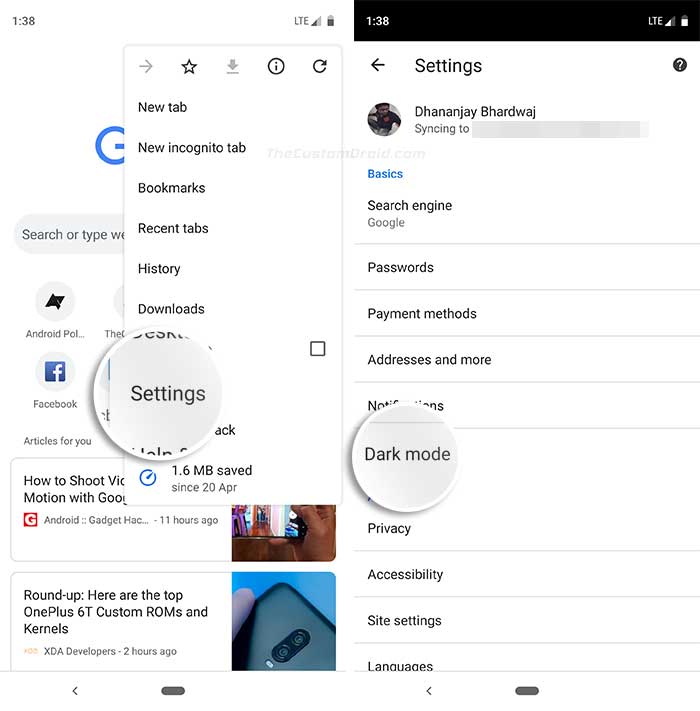
Ahora debería ver la opción ‘Modo oscuro’. En caso de que la opción no aparezca, deberá forzar el cierre de la aplicación y volver a intentarlo. Encienda la palanca para finalmente habilitarla. Modo oscuro de Google Chrome en Android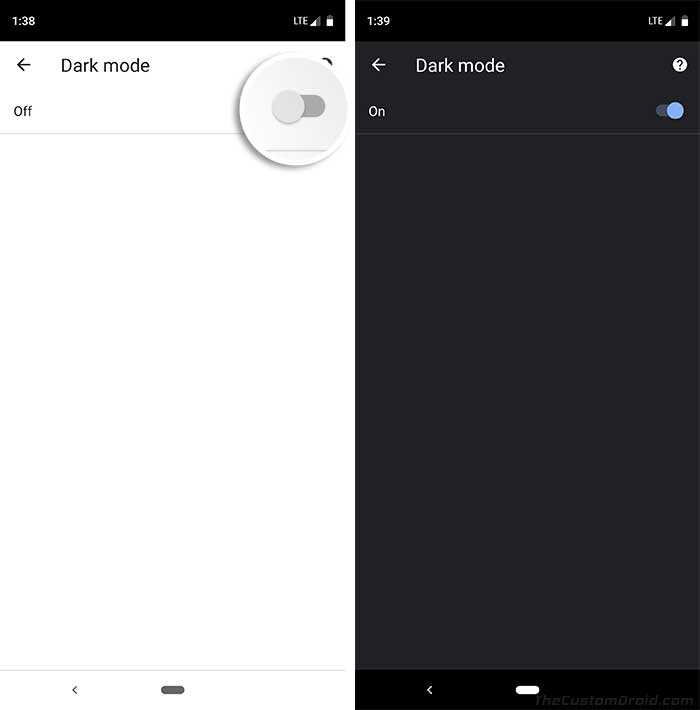
La interfaz de usuario de la aplicación ahora debería oscurecerse y puede comenzar a usarla. Como te dijimos anteriormente, la función Modo oscuro en Google Chrome aún está en desarrollo y tiene varios errores. Si dichos errores dificultan su uso, puede desactivar fácilmente la palanca en la configuración del dispositivo para desactivar la función.
Vía: GadgetHacks
